Die Benutzer waren sicherlich froh über die Upgrades auf dem WinDows-Version. Windows 11 wurde im Oktober 2021 auf den Markt gebracht und viele sind bereits dabei. Wenn Sie zufällig einer von denen sind WinWenn Sie 11 Benutzer sind, die gleichzeitig Amazon Music-Abonnenten sind, möchten Sie vielleicht nicht nur wissen, wie Sie die Titel herunterladen, sondern auch versuchen, Amazon Music aufnehmen auf Windows 11!
Obwohl Amazon Music-Abonnenten es als vorteilhaft empfinden, ihre Favoriten für das Offline-Hören herunterladen zu können, fällt es ihnen dennoch schwer, die Songs zu genießen, da es sich um geschützte Dateien handelt und sie nur innerhalb der App auf autorisierten Geräten aufgerufen werden können. Sie können nicht verschoben, übertragen oder geteilt werden, wenn dieser Schutz nicht entfernt wird. Wir können es den Abonnenten nicht verübeln, die wissen möchten, wie sie Amazon Music aufzeichnen können. Windows, so dass es möglich ist, Spielen Sie Amazon Music auf mehreren Geräten. Denn in der Tat ist dies eine ziemlich gute Lösung.
Wenn Sie sich nicht sicher sind, wie Sie damit umgehen sollen DRM Schutz der Amazon Music-Songs, dann können Sie vielleicht überprüfen und versuchen zu lernen, wie man Amazon Music auf Windows 11. Wir werden in diesem Artikel unbedingt gute Punkte besprechen, die Ihnen weiterhelfen.
Um Ihnen einen Hintergrund zu geben, wie Sie Amazon Music-Songs offiziell herunterladen können, haben wir diesen Teil des Artikels vorbereitet. Sie können den Inhalt dieses Abschnitts lesen, bevor Sie schließlich zur Diskussion übergehen, wie Sie Amazon Music aufzeichnen können Windows 11 im zweiten Teil.
Schritt 1. Schalten Sie auf dem von Ihnen verwendeten Gerät die Amazon Music-App ein und melden Sie sich einfach mit Ihrem Benutzernamen und Passwort bei Ihrem Konto an, um endlich auf Ihre Bibliothek zuzugreifen.

Schritt 2. Wählen Sie die Titel, Lieder oder Alben aus, die Sie herunterladen möchten, und klicken Sie einfach auf das Symbol mit den drei Punkten daneben. Sie werden sofort das „Download“-Symbol sehen.
Schritt 1. Natürlich müssen Sie sich auch über die Amazon Music App bei Ihrem Konto anmelden.
Schritt 2. Aktivieren Sie in Ihrer Bibliothek die Schaltfläche „Gekauft“ und Sie sehen Ihre Musiksammlungen. Um mit dem Herunterladen fortzufahren, klicken Sie einfach auf die Option „Herunterladen“.
Nach dem Herunterladen werden die Songs standardmäßig im Musikordner unter Amazon Music gespeichert.
Wie bereits im Einführungsteil erwähnt, funktioniert das oben genannte nur, wenn Sie entweder ein aktives Abonnement haben oder für die Titel bezahlen müssen. Wenn Sie nun keine Einschränkungen wie den Schutz der Songs haben möchten, können Sie versuchen, Amazon Music aufzunehmen auf Windows 11. Gehen wir zum zweiten Teil, um einige Möglichkeiten dazu kennenzulernen.
In diesem Teil werden wir uns endlich mit den Apps oder Tools befassen, mit denen Sie Amazon Music aufnehmen können Windows 11.
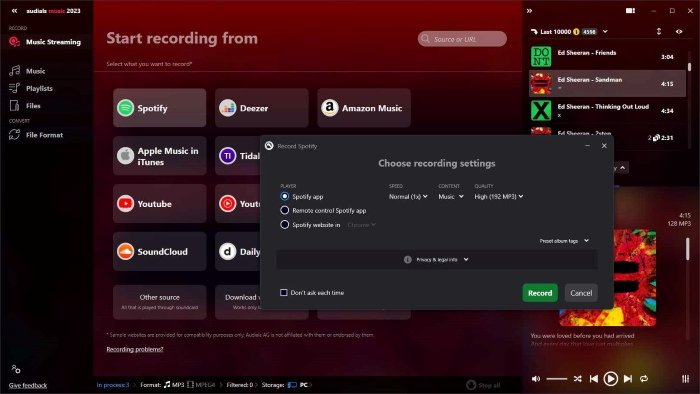
Einer der bekanntesten und am häufigsten verwendeten Rekorder für Amazon Music ist dieser Audials Musik. Dies funktioniert sowohl mit dem Unlimited Music-Plan als auch mit dem Prime Music-Plan gut. Die Aufnahmegeschwindigkeit ist hoch – bei 5x, und es unterstützt Ausgabeformate wie MP3, WMV, AAC und mehr. Faszinierender ist, dass bei der Verwendung auch die ID3-Tags und wichtige Informationen zu den Songs erfasst werden können. Es hat auch vorkonfigurierte Einstellungen sowohl zum Aufnehmen als auch zum Speichern der ausgegebenen Audiodateien, was es bei vielen beliebt macht.
Hier finden Sie eine Anleitung zum Aufzeichnen von Amazon Music auf Winspiele 11 mit Audials Music.
Schritt 1. Sie müssen Audials Music herunterladen und installieren, bevor Sie es endlich auf Ihrem Computer starten können. Windows 11 PC. Die Nutzung ist kostenlos. Wechseln Sie gleich nach dem Start zu „Musik-Streaming“.
Schritt 2. Aktivieren Sie die Option „Amazon Music“. Wählen Sie anschließend „Während der Wiedergabe aufnehmen“. Gehen Sie danach zu Ihrer Amazon Music App und spielen Sie einfach den Titel ab, den Sie aufnehmen oder aufnehmen möchten.
Schritt 3. Der Ton von Amazon Music wird dann automatisch aufgezeichnet. Es wird auch als Single gespeichert MP3 Datei auf Ihrem PC.
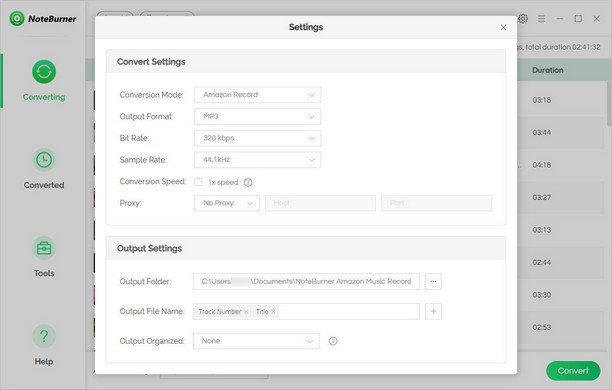
Neben Audials Music gibt es noch viele Apps, mit denen Sie Amazon Music aufnehmen können Windows 11. Einer davon ist dieser NoteBurner Amazon Music Recorder. Dieser unterstützt auch mehrere gängige Dateiformate wie MP3, WAV, AIFF und mehr und arbeitet mit 5-facher Geschwindigkeit, ohne Qualitätsverlust. Es verfügt außerdem über integrierte Tools wie einen ID-Informationseditor und einen Musikplayer. Dies ist ebenfalls eine großartige App, sie muss jedoch ständig mit der Amazon Music-App funktionieren und es sollte beachtet werden, dass sie keine Podcasts von Amazon Music herunterladen kann.
Ein weiterer Rekorder, den Sie vielleicht ausprobieren möchten, ist dieser Audacity. Dies ist eine kostenlose und quelloffene Aufnahmesoftware, die die Aufnahme von Audiodaten von Ihrem PC unterstützt – nicht nur von der Amazon Music-App! Sie können damit auch den Ton weiter verbessern – bearbeiten, zuschneiden, Effekte hinzufügen und mehr. Abgesehen davon, dass es für WinAuch Windows-, Mac- und Linux-Benutzer können diese App nutzen.
Da dies jedoch kostenlos ist, sollten Sie mit einigen Nachteilen bei der Verwendung der App rechnen – die Qualität der Ausgabe ist nicht garantiert, eine Stapelkonvertierung ist nicht zulässig, die Geschwindigkeit ist nicht zu hoch, eine ziemlich komplizierte Benutzeroberfläche und einiges mehr Andere.
Diese drei Rekorder sind nur einige von denen, die Sie ausprobieren können, falls Sie mit der Aufnahme von Amazon Music fortfahren möchten Windows 11. Leider können nicht alle Rekorder die besten Ausgabedateien liefern, insbesondere wenn Sie die kostenlosen verwenden. Ihre Ausgabequalität wird höchstwahrscheinlich nicht so hoch sein, die Aufnahme wird einige Zeit dauern, da Sie keine Stapelverarbeitung durchführen können, und vieles mehr.
Wenn Sie wirklich nach Speichern und Herunterladen suchen hochwertige Kopien von Amazon Music-Songs, verlassen Sie sich dazu am besten auf professionelle Apps, die alle erdenklichen Einschränkungen einfach beseitigen können. Wir haben die beste App, die wir im nächsten Teil teilen können.
So nehmen Sie Amazon Music auf Windows 11 ist in der Tat von Vorteil, da es viele kostenlose Tools gibt, die Sie tatsächlich verwenden können. Allerdings kann die Qualität der Ausgabedateien nicht garantiert werden, ebenso wenig wie die Effizienz der Durchführung des Prozesses. Anstatt sich an diese Einschränkungen zu gewöhnen, warum nicht nach einer Möglichkeit suchen, vollständig Laden Sie Ihre Amazon Music-Favoriten herunter und speichern Sie sie ohne an Probleme zu denken?
Versuchen Sie, professionelle und erstaunliche Apps wie diese zu verwenden DumpMedia Amazon Music Converter. Diese App kann Ihnen dabei helfen, den DRM-Schutz der Amazon Music-Songs zu entfernen und sogar bei der Konvertierung der Titel in Formate wie … zu helfen MP3, WAV, M4A, und FLAC. Es funktioniert schnell genug und stellt gleichzeitig sicher, dass die 100% Die Originalqualität der Songs sowie ihre ID-Tags und Metadatendetails bleiben erhalten.
Kostenlos herunterladen Kostenlos herunterladen
Wenn es um die Verbesserung der App geht, können Sie sich auch so sicher sein, dass das Team konsistente Updates durchführt. Falls Sie bei der Verwendung der App Bedenken hatten, können Sie sich außerdem jederzeit an das technische Support-Team wenden, um Hilfe und Anleitung zu erhalten.
Zu Ihrer Information, wenn Sie solche Apps verwenden möchten DumpMedia Amazon Music Converter finden Sie in der folgenden Anleitung, wie Sie damit Ihre Amazon Music-Favoriten zum Offline-Hören konvertieren und schließlich herunterladen können.
Schritt 1. Nachdem die App erfolgreich auf Ihrem PC installiert wurde, starten Sie sie zunächst und laden Sie die zu bearbeitenden Songs hoch. Sie können über diese App eine Stapelkonvertierung durchführen. Wenn Sie also eine Reihe von Spuren verarbeiten möchten, würde das funktionieren!

Schritt 2. Wählen Sie ein zu verwendendes Ausgabeformat und legen Sie die anderen Ausgabeparametereinstellungen fest.

Schritt 3. Wenn Sie die Schaltfläche „Alle konvertieren“ im unteren Teil des Bildschirms ankreuzen, wird die App dann veranlasst, mit der Umwandlung der hochgeladenen Songs zu beginnen und den DRM-Entfernungsprozess zu starten.
Der gesamte Vorgang soll nur wenige Minuten dauern, da diese App zu schnell arbeitet. Sie haben dann sofort die DRM-freien Ausgabedateien! Sie können auf jedem Gerät und Mediaplayer darauf zugreifen, da der Schutz bereits entfernt wurde!
Um die Einschränkungen zu vermeiden, auf Ihre Lieblingslieder von Amazon Music auf jedem Gerät zugreifen zu können, erfahren Sie, wie es geht Amazon Music aufnehmen auf WinWünschelruten 11 ist in der Tat ein guter Workaround. Es gibt jedoch immer noch Einschränkungen, denen Sie beim Rückgriff auf diese Option begegnen werden. Es wird immer noch am besten für Sie sein, professionelle Tools wie dieses zu verwenden DumpMedia Amazon Music Converter wenn Sie versuchen, Ihre Lieblingslieder von Amazon Music für immer herunterzuladen und zu behalten!
